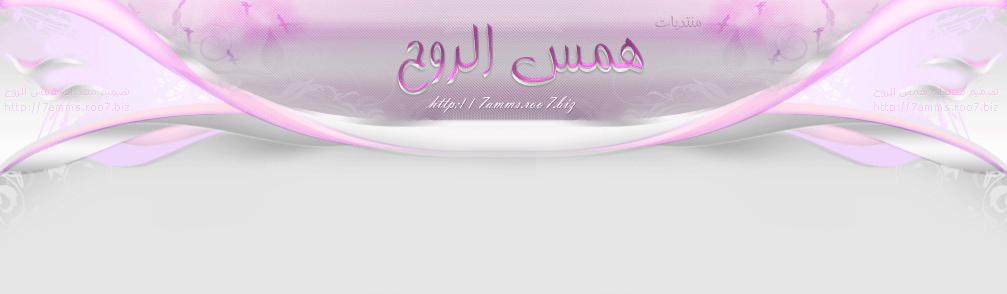 |
 |
| |||||||||||||||||||||||||||||||||||||||||||||
| أهلا وسهلا بك زائرنا الكريم اذا لم تكن مسجل من قبل فتكرم بتسجيلك في المنتدى |
| أهلا وسهلا بك زائرنا الكريم اذا لم تكن مسجل من قبل فتكرم بتسجيلك في المنتدى |
| هل تريد التفاعل مع هذه المساهمة؟ كل ما عليك هو إنشاء حساب جديد ببضع خطوات أو تسجيل الدخول للمتابعة. |
| ||||||||||||||||||||||||||||||||||||||||||||||||